最近m.2SSDの値下がりが激しく、2TBの大容量の物も1万円前後で買えるようになってきました
私も今まで使っていた1TBの物だと厳しいシーンが増えてきたので新しく2TBの物を購入しました

アマゾンのセールで9980円だった!
従来の1TBの物から2TBへ必要なデータを入れ替えていきたいわけですが、そんな時に活躍するのがSSDのクローンソフトです
こういったソフトを使うことで従来のSSDのデータを丸ごと新しいSSDにコピーをすることができるのです
Windowsの再インストールも必要なく、ブックマークやメールソフトの設定などもそのまま引き継ぐことができます
このブログでも過去に2種類のソフトを紹介しましたが、ちょうど新しく”無料でSSDを複製できるソフト”のレビュー依頼をいただきましたので今回はこちらの「MiniTool ShadowMaker無料版」を使ったSSDのクローニングを試していきたいと思います
MiniTool ShadowMakerは”ディスクの複製”やバックアップを行うソフトですが、無料版のFREEでSSDの複製機能を使うことができるのです

お金をかけないで使える!最高!
たまにしか使わないソフトなので無料でできるのに越したことはないですよね
ということで今日はこの「MiniTool ShadowMaker」でSSDを複製する様子を紹介していきたいと思います
ディスクの用意
今回複製するのは こちらのSSDです
左がこれまで使っていた 1TBのもので、それを右側の2TBのものにコピーします
SSD を同時に差す
複製時の注意点として パソコンに2つのSSDを同時にさしている必要があります

データを移すわけだからな!
マザーボードによっては1枚しか差し込む場所がないモデルもあるので、そういった場合には 外付けで差し込めるものを用意しましょう
MiniTool ShadowMaker無料版のインストール
それではMiniTool ShadowMakerのダウンロードからやっていきます
こちらのMiniTool公式サイトから、無料版のページへアクセスします
注意点
MinitoolのサイトにはMiniTool ShadowMaker(有料版)とMiniTool ShadowMaker無料版のページが別に用意されています
無料版を使いたい場合にはこのアドレスをクリックし、アイコンにFREEの文字があることを確認しましょう

私も最初有料版ダウンロードしちゃったよ
ダウンロード、インストール
ダウンロードしたファイルを実行し 指示に従って インストールを進めます
軽いソフトなのでダウンロードからインストールまで1~2分で終わります

かなり簡単だよ
起動
起動するとこんな感じの画面が出てきます
MiniTool ShadowMakerには複製や復元、同期などいろんな機能があるようです
複製の手順
今回の目的は複製なので「ツール」から「ディスクのクローン」を選択しましょう
アイコンもあるのでわかりやすいですね
クローン作製!
ディスクのクローンのモードに入ったらソースディスク(コピー元)とターゲットディスク(データを移す先)の選択をします
私の場合は元のディスクが1TBで、移す先の新しいディスクが2TBなので
ターゲットディスク= 1 Disk 1863GB
と選択することになります

容量や名前をよく見て選択しましょう
そして開始ボタンで複製開始!
作業中は進行度を表すゲージと残り時間が表示されているので終わるまで待ちましょう
私のケースでは950GBのデータ移行で1時間16分かかりました
この辺りはマザーボードやSSDのスペックにも影響されますのでソフトとしては十分に問題ない速度でデータを移していたと思われます
新しいSSDで起動!
クローンが終わったらPCをシャットダウンし、これまで使っていたm.2 SSDを抜いてパソコンを起動します
無事いままでと同じように起動することができました
私のごちゃごちゃしたデスクトップもそのままです
OSのインストールはもちろん、ソフトやデータを移す手間なくPCの利用を再開できるっていうのは本当にありがたいですね~

メールソフトの設定とかもそのまま!
ディスクを確認すると900GBの空き容量があることが確認できます
従来のファイルでギチギチだったディスクから、半分以上空き容量の余裕があるディスクへ切り替えることができました

これにて一件落着
まとめ かなり使いやすかったよ
こんな感じでMiniTool ShadowMaker無料版を使ったディスクの複製はとっても簡単でした
過去にもクローンソフトを使って複製したことはありましたが、ソフトも日本語ですし、外見やアイコンも整っていて使いやすかったです
クローンソフトは人気の移り変わりが激しく、無料版のソフトが人気を得て有料になったり、有料ソフトに無料版が登場したりすることがよくあります
SSD複製時の選択肢としてMiniTool ShadowMaker無料版の存在を覚えてとよいでしょう
気に入ったら有料版も!
このソフトを出しているMinitoolもビジネスとしてソフトウェアの開発をしているわけなので、MiniTool ShadowMakerを気に入ったら是非有料版のほうもチェックしてみてください
有料版ではより暗号化や差分バックアップなど、より高度なディスク管理ができるようです
以上本日は「無料でSSDを複製!クローンソフトMiniTool ShadowMaker無料版!」の紹介でした



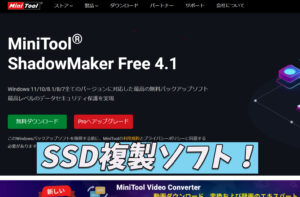
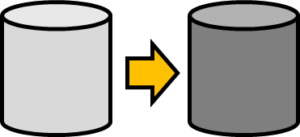
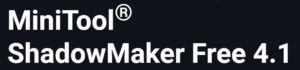



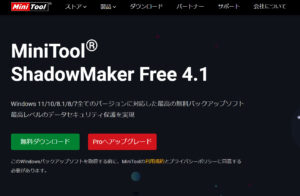
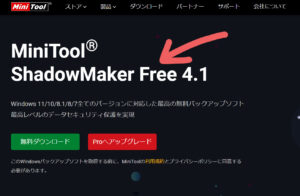

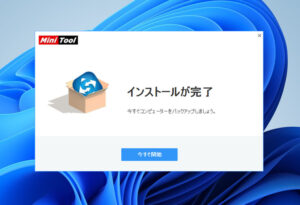
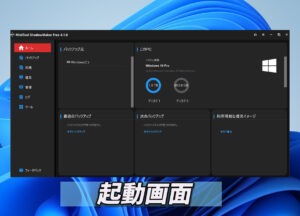
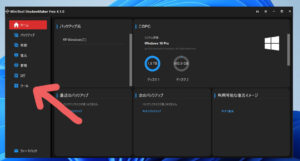
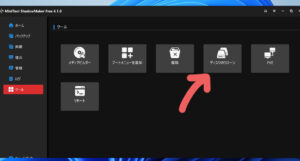
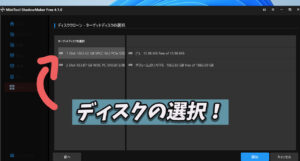
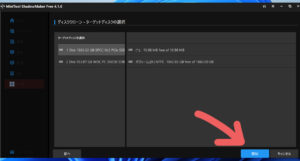






コメント